Menüband: Tab Erweitert > Lisp > Run DDE Demo
In ABViewer ist es möglich, Den Zugang zu der Struktur der Zeichnung durch die XML Benutzeroberfläche zu bekommen. Das Softwarepaket des Programms besitzt eine Anwendung, die mit ABViewer durch die DDE-Technologien zu tun hat. Die Verwendung des Befehls Run DDE Demo aktiviert die XML.exe Datei, die sich im Ordner zusammen mit dem installierten Programm befindet.
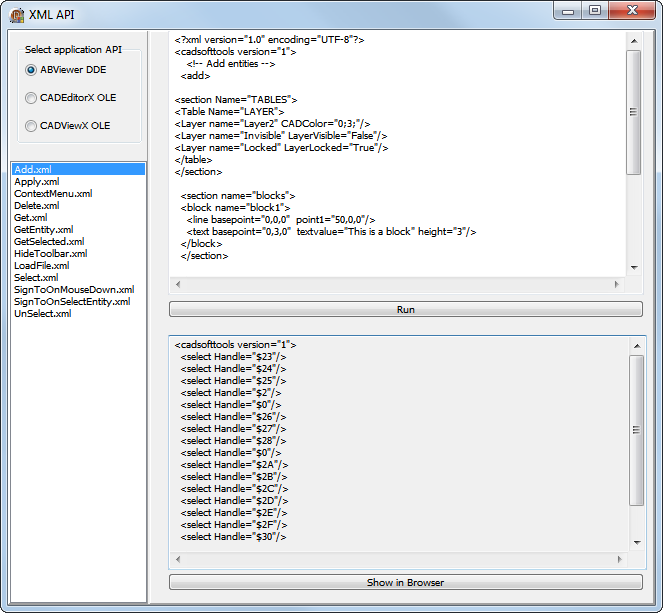
Das Softwarepaket enthält Demobeispiele, die zeigen, wie man die Objekte hinzufügen, verändern oder aus der Zeichnung entfernen kann. Nach der Installation des Programms werden die Demobeispiele im XML Format in den Ordner xml, der sich im Katalog mit dem installierten Programm befindet, gesetzt.
der Dateiname |
die Beschreibung |
Add.xml |
Zeigt die Hinzufügung der neuen Objekte in die angegebene Zeichnung. |
Apply.xml |
Zeigt die Veränderung der Eigenschaften von den ausgewählten Objekten. Die Auswahl der Objekte wird durch den Befehl Select nach ihrem Identifizierer (handle) durchgeführt. |
ContextMenu.xml |
Zeigt die Hinzufügung der Nutzerpunkte ins Kontextmenü. |
Delete.xml |
Zeigt die Entfernung der Objekte mit den angegebenen Identifizierern (handles) aus der Zeichnung. |
Get.xml |
Erlaubt die Struktur der gegebenen Zeichnung im XML Format zu bekommen. |
GetEntity.xml |
Der Empfang der Information über das Objekt mit dem angegebenen Identifizierer (handle) |
GetSelected.xml |
Der Empfang der Identifizierer (handles) von den auf der Zeichnung ausgewählten Objekte. |
HideToolbar.xml |
Kontrolliert die Sichtbarkeit des Menübandes. |
LoadFile.xml |
Zeigt die Herunterladung der bestimmten Datei ins Fenster des Programms. |
Select.xml |
Zeigt die Auswahl des Objektes nach seinem Identifizierer (handle) auf der Zeichnung. |
In der Sektion Select application API wird die Anwendung für die Demoarbeit der XML.exe Anwendung ausgewählt. Um ein bestimmtes Beispiel ausführen, verwenden Sie bitte folgende Schritte:
1.Wählen Sie aus der Liste der vorgeschlagenen Beispiele die XML-Eingabe. Ihrer Inhalt wird in das obere Eingabefeld geladen werden;
2.Drücken Sie die Taste [Run] für ihre Bearbeitung;
3.Drücken Sie die Taste [Show in Browser], um XML im Browser zu betrachten.
Bemerkung: Die XML-Demobeispiele in diesem Softwarepaket müssen in folgender Reihenfolge bearbeitet sein: Add.xml, Apply.xml, Delete.xml.
Wechseln zu ABViewer